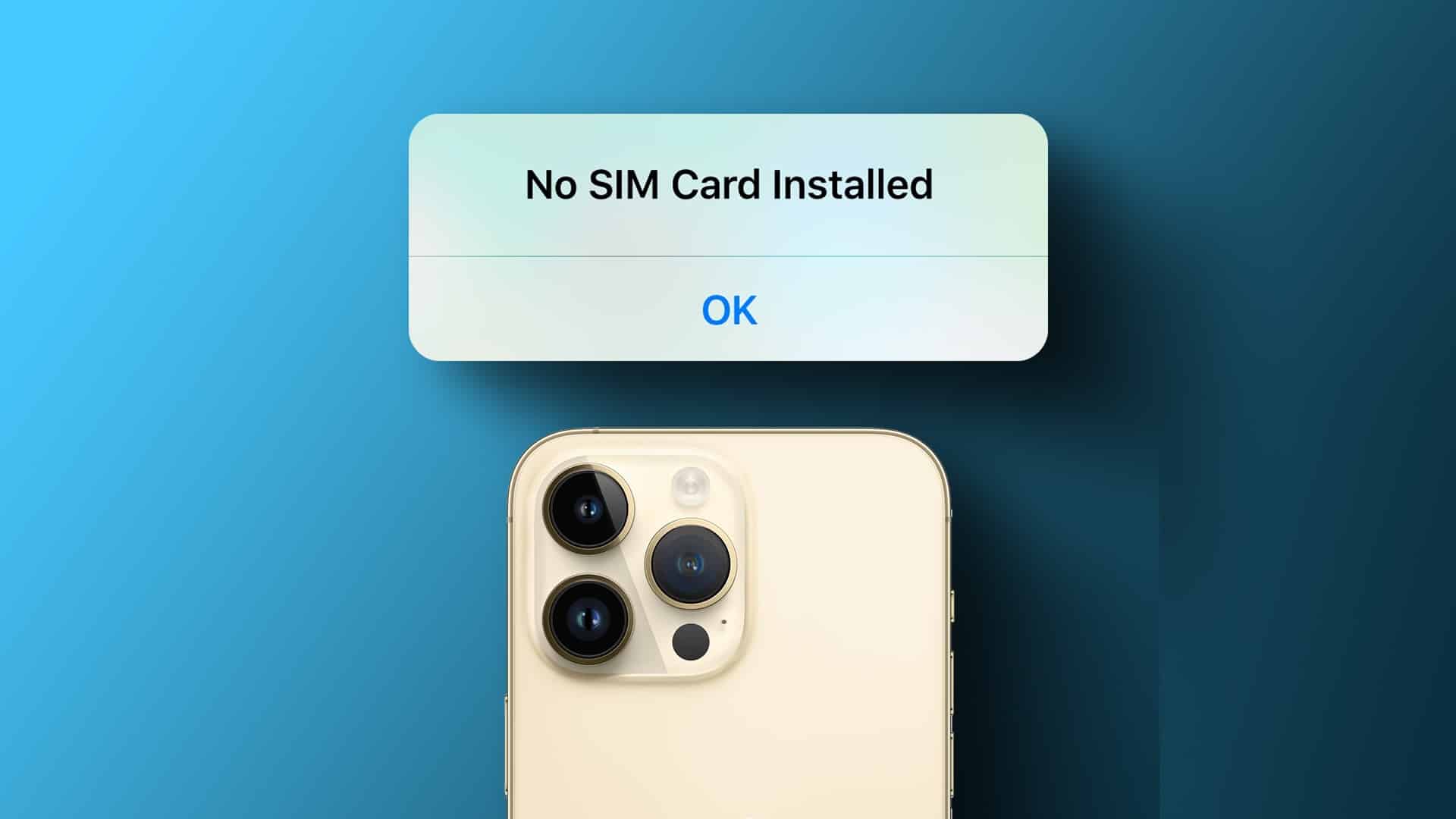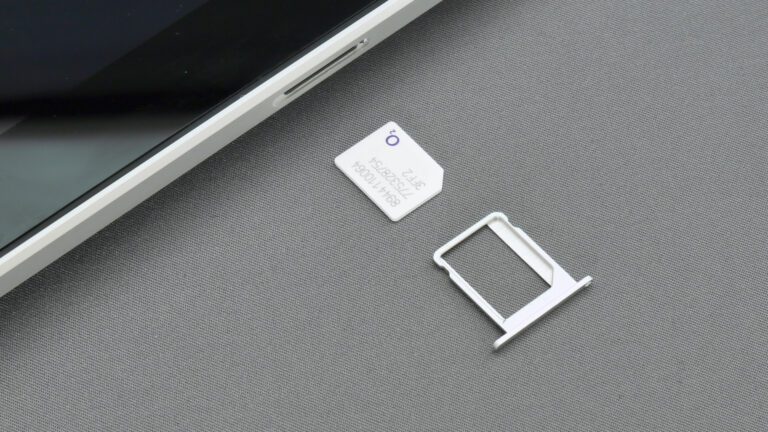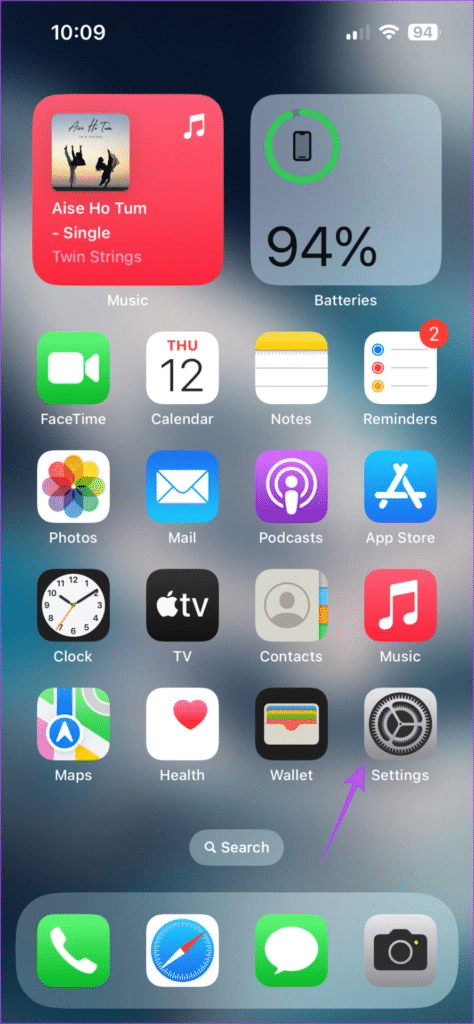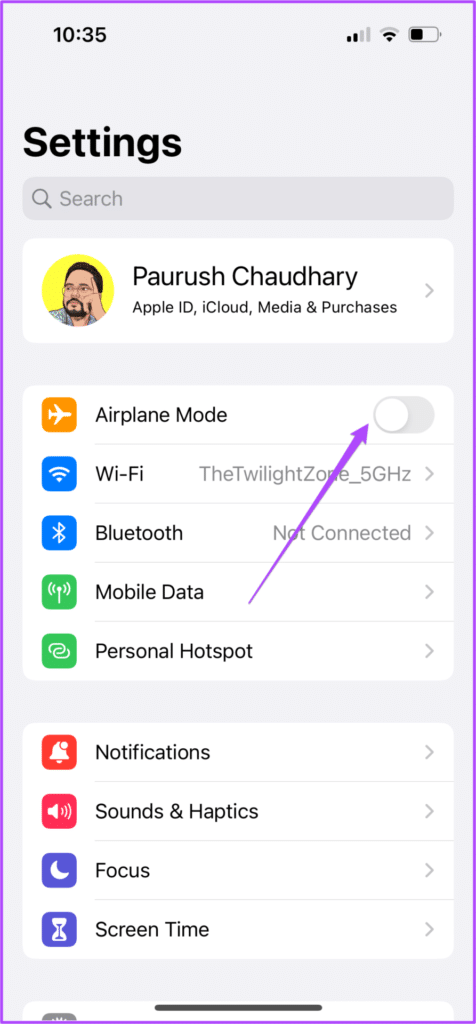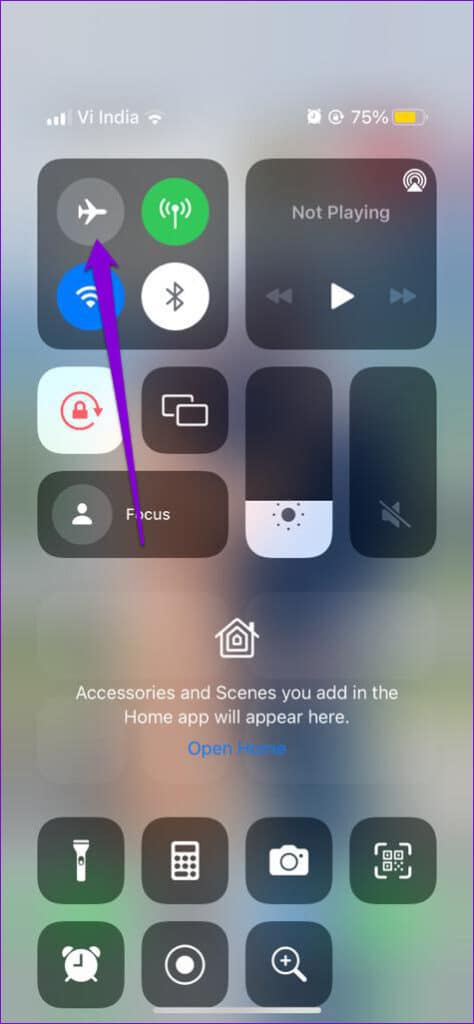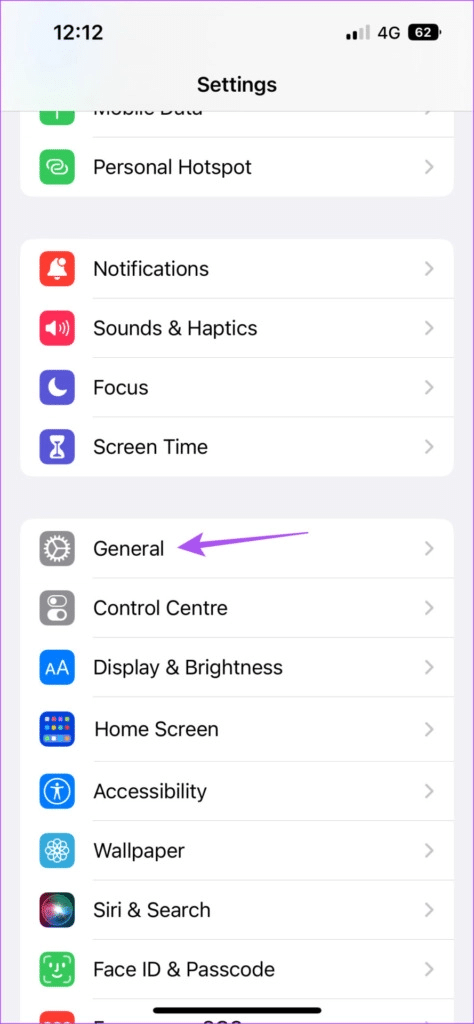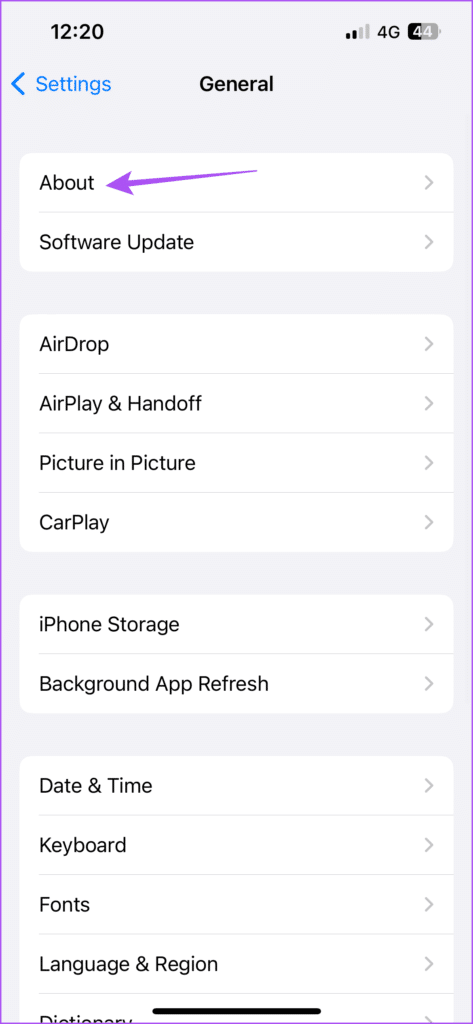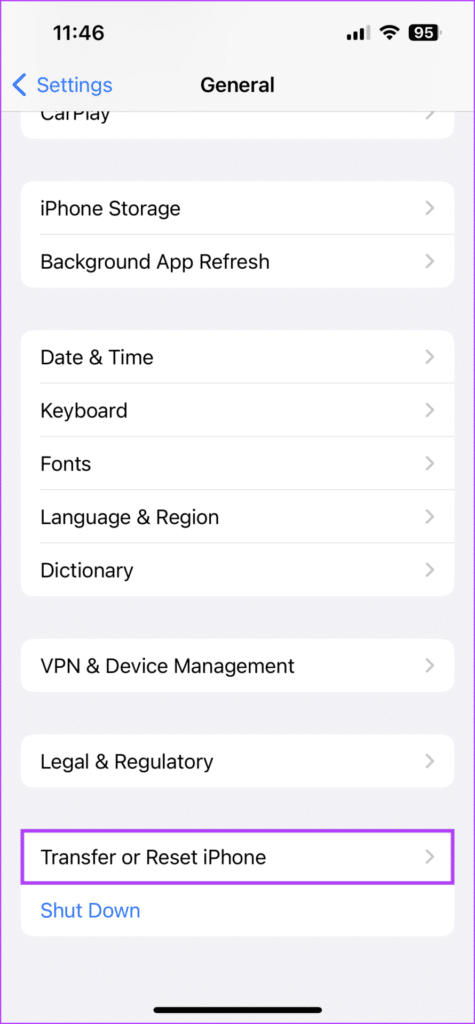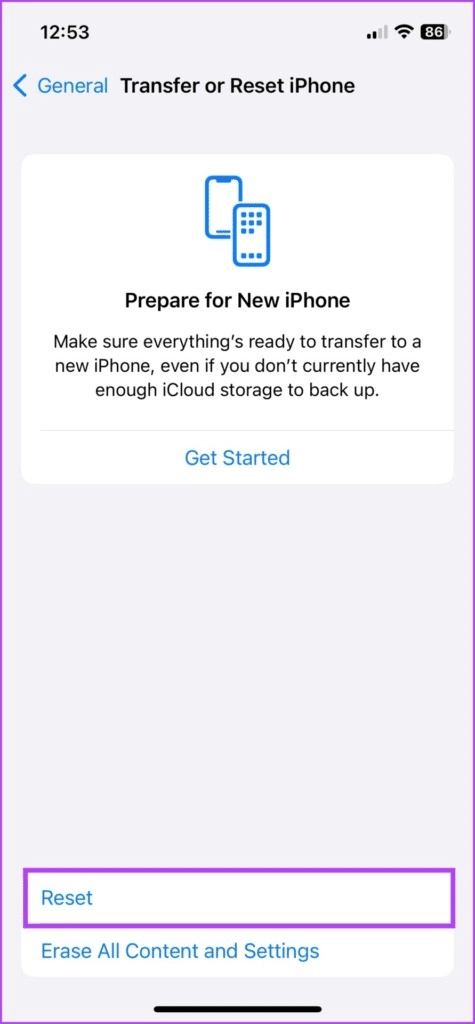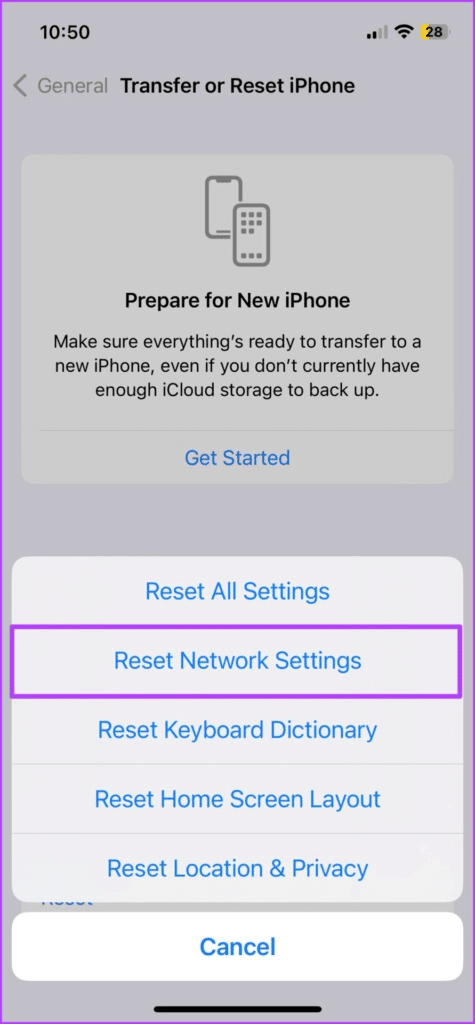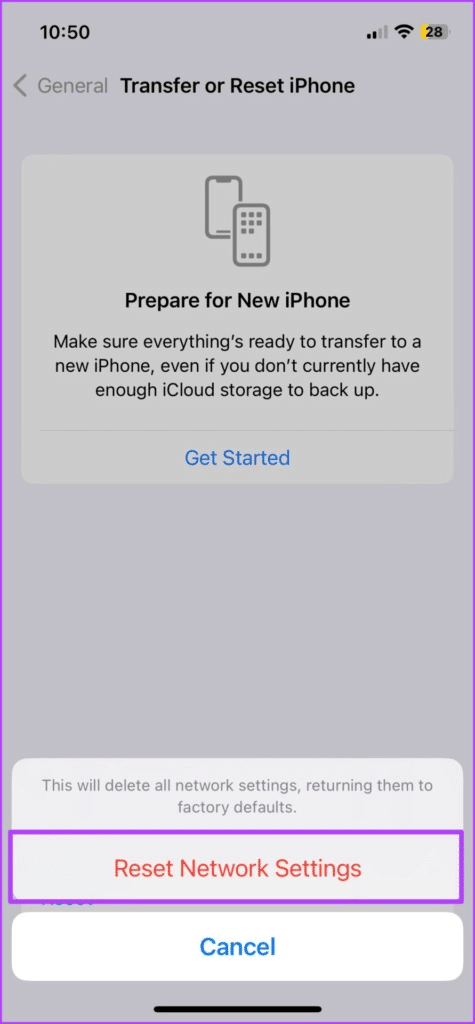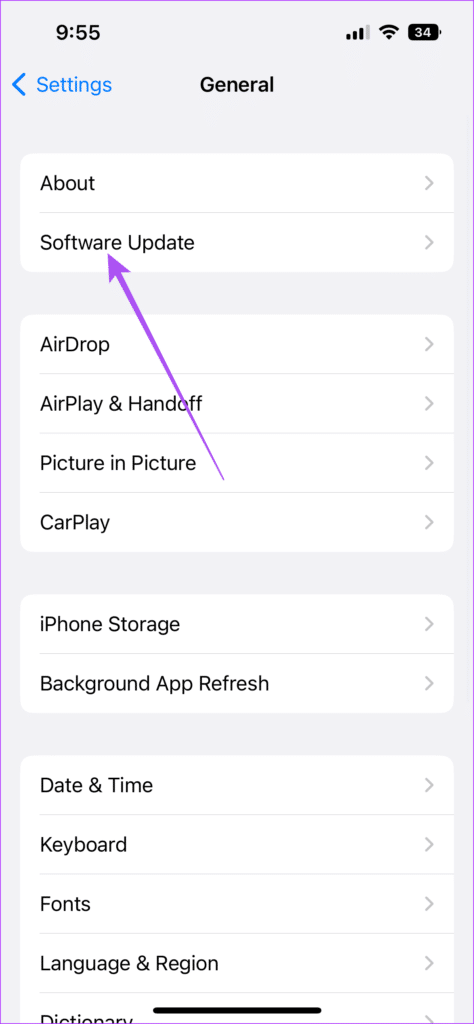iPhone에서 '설치된 SIM 카드 없음' 오류에 대한 7가지 수정 사항
iPhone에서 듀얼 SIM 기능을 즐기려면 실제 SIM 카드와eSIM을 준비합니다. 애플이 암시하는 동안 SIM 트레이를 완전히 제거하여 iPhone 만들기 포트가 없으면 많은 사용자가 모바일 네트워크를 사용하기 위해 여전히 하나의 물리적 SIM 카드에 의존합니다.
그러나 일부 사용자는 iPhone에 '설치된 SIM 카드 없음' 오류가 표시되는 것에 대해 불평하고 있습니다. 동일한 문제에 직면한 경우 이 문제를 해결하고 연락처와 연락을 유지하는 데 도움이 되는 몇 가지 솔루션이 있습니다.
1. SIM 카드를 다시 삽입하십시오.
기본 솔루션부터 시작하여 SIM 카드를 꺼냈다가 다시 삽입할 수 있습니다. SIM 카드가 SIM 카드 트레이에 올바르게 놓여 있는지 확인하십시오. SIM 트레이를 꺼냈다가 SIM 카드와 함께 다시 삽입하여 iPhone에서 읽을 수 있는지 확인하십시오. 이 해결 방법이 작동하지 않으면 아래의 다음 해결 방법을 계속 읽으십시오.
2. SIM 카드가 손상되었는지 확인
두 번째 해결 방법은 SIM 카드에 흠집이 있는지 확인하는 것입니다. SIM 카드를 제거했다가 다시 iPhone에 여러 번 삽입하면 이런 일이 발생합니다. 이것은 iPhone에서 읽는 SIM 카드를 제한할 수 있습니다. 흠집이 많이 보이면 이동통신사에 문의하여 새 SIM 카드를 받는 것이 좋습니다.
3. 비행 모드 활성화 및 비활성화
비행기 모드는 모바일 데이터, Wi-Fi 및 Bluetooth와 같은 iPhone의 모든 무선 연결을 비활성화하지만 이를 사용하여 문제를 해결할 수 있습니다. "SIM 카드 없음" 당신의 아이폰에.
단계1 : 열다 설정 당신의 아이폰에.
단계2 : 옆에 있는 스위치를 탭하세요. 비행 모드 앗.
단계3 : 잠시 기다렸다가 버튼을 누릅니다. 스위치 문제가 해결되었는지 다시 확인하십시오.
또는 홈 화면을 아래로 스와이프하여 제어 센터에 액세스하고 비행기 모드를 탭하여 활성화할 수 있습니다.
4. 이동통신사 설정 업데이트
이동통신사 설정은 iPhone의 셀룰러 연결을 개선합니다. 자동으로 설치되므로 업데이트를 시도하여 문제가 해결되는지 확인할 수 있습니다.SIM이 설치되지 않음” 당신의 아이폰에. 이동통신사 설정을 수동으로 업데이트하는 방법은 다음과 같습니다.
단계1 : 열다 설정 당신의 아이폰에.
2 단계: 아래로 스크롤하여 년.
단계3 : 클릭 주위에.
단계4 : 몇 초간 기다린 후 팝업이 나타나면 설치하려면 업데이트하세요.
그런 다음 문제가 해결되었는지 확인하십시오.
5. 네트워크 설정 재설정
여전히 오류가 표시되는 경우 iPhone에서 네트워크 설정을 재설정할 수 있습니다. 네트워크 설정을 재설정하면 모든 Wi-Fi, 모바일 데이터 및 Bluetooth 무선 네트워크 환경 설정이 iPhone에서 지워집니다. 이 솔루션을 시도하는 방법은 다음과 같습니다.
단계1 : 열다 설정 당신의 아이폰에.
단계2 : 아래로 스크롤하여 탭 년.
단계3 : 아래로 스크롤하여 iPhone을 전송하거나 재설정합니다.
단계4 : 클릭 초기화.
단계5 : 퍄퍄퍄 "네트워크 설정 재설정".
단계6 : 입력하다 iPhone 당신의.
단계7 : 클릭 네트워크 설정 재설정 다시 안으로 낮추다 선택을 확인합니다.
다음으로 체크 아웃 문제를 풀다.
6. IOS 업데이트
지금까지 해결된 솔루션이 없다면 소프트웨어 관련 문제일 수 있습니다. 현재 버전의 iOS는 iPhone의 'SIM 카드가 설치되지 않음' 오류 뒤에 있는 버그로 가득 차 있을 수 있습니다. 그렇기 때문에 iOS 버전 업데이트를 제안합니다.
단계1 : 열다 설정 당신의 아이폰에.
단계2 : 아래로 스크롤하여 탭 년.
단계3 : 클릭 소프트웨어를 업그레이드합니다.
단계4 : 가능한 경우 최신 정보 , 일어나 다운로드하여 설치하십시오.
설치가 완료되면 문제가 해결되었는지 확인하십시오.
7. 애플 스토어 방문
소프트웨어 업데이트로 오류가 해결되지 않으면 가까운 Apple Store를 방문하는 것이 좋습니다. iPhone의 SIM 카드 슬롯에 문제가 있을 수 있으므로 Apple 전문가의 주의가 필요합니다.
오류가 없습니다
많은 사용자는 여전히 e-SIM 기능에 익숙해지고 iPhone용 물리적 SIM 카드에 의존해야 합니다. "SIM 카드 오류 없음" 외에도 iPhone 사용자는 "SIM이 지원되지 않음" 오류가 표시되는 것에 대해 불평했습니다. 이 사람과 마주하고 있는 사람을 알고 있다면 다음 게시물을 공유할 수 있습니다. iPhone에서 지원되지 않는 SIM 오류를 수정하는 가장 좋은 방법을 보여줍니다.